VNC Viewer nie mógł połączyć się z serwerem
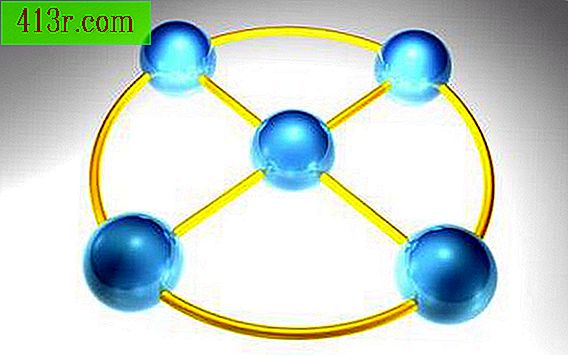
Krok 1
Kliknij "Start" i kliknij "Uruchom" (jeśli używasz Windows XP) lub "Szukaj" (jeśli używasz Windows Vista lub 7). Wpisz "cmd" w polu "Szukaj" w "Uruchom" i naciśnij klawisz "Enter".
Krok 2
Wpisz "netstat-bn" w wierszu poleceń i naciśnij klawisz "Enter". Znajdź usługę VNC i jej skonfigurowany numer portu. Jeśli usługa VNC nie znajduje się na liście, kliknij "Start", następnie "Uruchom" (jeśli korzystasz z systemu Windows XP) lub "Wyszukaj" (jeśli korzystasz z systemu Windows Vista lub 7). Wpisz "services.msc" i naciśnij "Enter". Znajdź usługę VNC w wyświetlonym oknie. Kliknij usługę VNC jeden raz, kliknij link "Start". Ponów połączenie z VNC Viewer do serwera VNC.
Krok 3
Wpisz "ipconfig" i naciśnij klawisz "Enter" w wierszu poleceń komputera serwera VNC. Zapisz adres IP pokazany na wyjściu. Wpisz "xxxx :: 1234" w polu "Serwer VNC:", zastępując "xxxx" adresem IP serwera VNC, a "1234" numerem portu usługi VNC i naciśnij "Enter". Jeśli VNC Viewer nie łączy się poprawnie z serwerem VNC, przejdź do następnego kroku.
Krok 4
Skonfiguruj przekazywanie portów na routerze lub zaporze sieciowej, która oddziela serwer VNC od Internetu. Przekierowanie portów musi być skonfigurowane tak, aby przekazywać żądania odebrane w numerze portu serwera VNC na adres IP serwera VNC. Zapisz adres IP interfejsu internetowego zapory lub routera podczas konfigurowania przekierowania portów. Wpisz "xxxx :: 1234" w polu "Serwer VNC:", zastępując "xxxx" adresem IP serwera lub routera bezpieczeństwa i "1234" numerem portu usługi VNC, a następnie naciśnij "Enter", Jeśli VNC Viewer nie powiedzie się połączyć z serwerem VNC, przejdź do następnego kroku.
Krok 5
Kliknij "Start" i kliknij "Uruchom" (jeśli używasz Windows XP) lub "Szukaj" (jeśli korzystasz z systemu Windows Vista lub 7), wpisz "firewall.cpl" w polu "Szukaj" lub "" Execute. " Naciśnij klawisz "Enter". Zostanie wyświetlone okno konfiguracji zapory systemu Windows.
Krok 6
Kliknij kartę "Wyjątki", a następnie kliknij usługę serwera VNC na liście. Jeśli usługa serwera VNC nie znajduje się na liście, kliknij "Dodaj program", a następnie wybierz z listy usługę serwera VNC i kliknij "OK". Wybierz pole usługi serwera VNC i kliknij "OK".
Krok 7
Wpisz "xxxx :: 1234" w polu "Serwer VNC:", zastępując "xxxx" adresem IP zapory lub routera, a "1234" numerem portu usługi VNC. Naciśnij klawisz "Enter". Jeśli VNC Viewer nie łączy się poprawnie z serwerem VNC, przejdź do następnego kroku.
Krok 8
Wyłącza zaporę antywirusową (jeśli jest zainstalowana) na komputerze serwera VNC. Wpisz "xxxx :: 1234" w polu "Serwer VNC:", zastępując "xxxx" adresem IP zapory lub routera, a "1234" numerem portu usługi VNC. Naciśnij klawisz "Enter". Jeśli VNC Viewer nie łączy się poprawnie z serwerem VNC, przejdź do następnego kroku.
Krok 9
Kliknij "Start" na komputerze VNC Viewer, kliknij "Uruchom" (jeśli używasz Windows XP) lub "Szukaj" (jeśli używasz Windows Vista lub 7). Wpisz "cmd" w polu "Szukaj" lub "Uruchom", a następnie naciśnij klawisz "Enter". Wpisz "tracert xxxx", zastępując "xxxx" adresem IP komputera serwera VNC lub zapory lub routera, jeśli jest obecny i naciśnij klawisz "Enter". Dane wyjściowe powinny pokazywać każdy adres IP urządzenia między VNC Viewer i VNC Server. Jeśli na wyjściu pojawi się " *" przed wyświetleniem adresu IP serwera VNC lub adresu IP zapory lub routera, urządzenie sieciowe reprezentowane przez " *" może wymagać rekonfiguracji lub konieczności wymiany.







